Questa scheda contiene i dettagli del singolo processo o sottoprocesso e costituisce un vero e proprio Documento che, come tale, segue i criteri fondamentali della gestione dei documenti:
- va approvato da persona abilitata
- deve conservare la data di approvazione
- può essere revisionato e, di conseguenza,
- deve mantenere traccia dell’indice di revisione
- deve, se revisionato, essere recuperabile nello Storico.
In più, QualiWare permette di gestire audit periodici sui processi.
ANAGRAFICA DEL PROCESSO
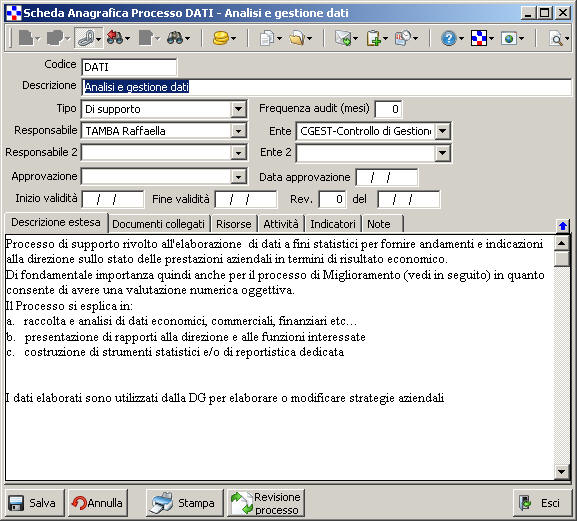
Al momento della creazione di un processo, nella scheda di visualizzazione grafica dei processi, viene richiesto di definire solo il Codice e la Descrizione.
Qui, nella sezione di dettaglio, si possono definire altri dati identificativi del processo:
- Definire il Tipo di processo, che può essere principale o di supporto (ma può essere data anche un’altra definizione);
- Specificare l’Ente al quale il processo fa riferimento; è possibile assegnare un processo anche ad un secondo ente, indicato nel campo Ente 2.
- Assegnare al processo un Responsabile o due (Responsabile 2), scegliendoli dalla lista;
- Nel campo Frequenza Audit (mesi) indicare la scadenza di pianificazione prevista per il controllo sul processo. Quando, dalla scheda di Pianificazione Audit, si imposterà un audit su questo processo, il programma proporrà automaticamente la data prevista, calcolandola sulla base della frequenza impostata in questo campo e della data dell’ultimo audit sullo stesso processo.
- Nel campo Approvazione va indicato il responsabile dellapprovazione del processo e, nel campo Data, la relativa data (prerequisito per poter essere approvatore di processo è il possesso della relativa abilitazione data nella scheda di Configurazione gestione documenti).
- E’ possibile definire un periodo di validità del processo, compilando i campi
 . Quando è riempito anche il campo Fine validità, il processo non verrà più visualizzato nella scheda Schema dei Processi; i processi non più validi sono comunque visibile nell’albero dei processi (N.B. se la data di fine validità è già trascorsa, accanto al nome del processo compare il simbolo $: se, invece, la data non è trascorsa, il simbolo non compare.
. Quando è riempito anche il campo Fine validità, il processo non verrà più visualizzato nella scheda Schema dei Processi; i processi non più validi sono comunque visibile nell’albero dei processi (N.B. se la data di fine validità è già trascorsa, accanto al nome del processo compare il simbolo $: se, invece, la data non è trascorsa, il simbolo non compare.

Dall’albero, i processi non più validi possono anche essere aperti; non solo: è anche possibile togliere la data di Fine validità, rendendo così nuovamente visibile il processo nello Schema dei Processi (per aggiornare uscire e rientrare dallo scheda dello Schema).
- Potendo gestire le revisioni dei processi, il campo Rev. registra l’indice di revisione incrementandolo di 1 ogni volta che viene fatta una revisione del processo. L’indice è comunque modificabile.
- Nel campo
 il programma riporta automaticamente la data di revisione.
il programma riporta automaticamente la data di revisione. - Nel campo Note possono essere inserite informazioni aggiuntive (aprendo il campo con la freccetta
 si visualizzerà anche la barra di formattazione HTML).
si visualizzerà anche la barra di formattazione HTML).
SCHEDE DI DETTAGLIO DEL PROCESSO
Una serie di linguette consente di specificare altri dettagli relativi al processo:

Le linguette verdi – Descrizione estesa, Documenti collegati e Note – aprono schede accessibili a tutti gli utenti abilitati alla consultazione dei processi.
Le linguette rosse – Attività, Risorse ed Indicatori – aprono schede accessibili solamente a chi ne sia stato abilitato come Redattore o Responsabile o Approvatore dello specifico processo.
Descrizione estesa
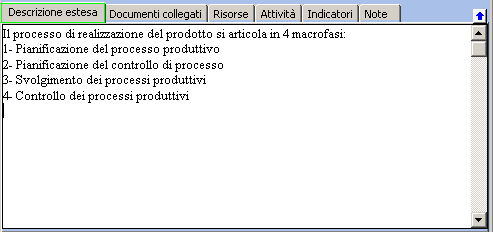
In questo spazio può essere inserita una descrizione articolata del proecesso; eventualmente può essere riportato un estratto del Manuale della Qualità che descrive quel processo.
Prima di scrivere una descrizione, finchè il campo è ancora vuoto, si presenta il pulsante  , premendo il quale viene inserito un modello preimpostato di descrizione di processo che costituisce una guida sintetica per una descrizione completa del processo:
, premendo il quale viene inserito un modello preimpostato di descrizione di processo che costituisce una guida sintetica per una descrizione completa del processo:

DOCUMENTI COLLEGATI
Con la tecnica di collegamento dei documenti possono essere inseriti i link a documenti residenti in QualiWare o anche all’esterno: procedure, istruzioni, capitoli di manuale o altro.
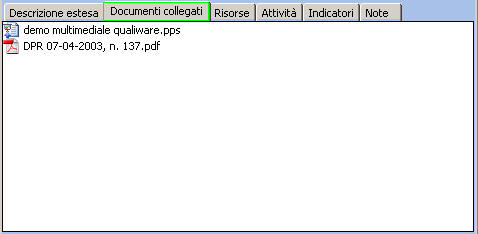
Note
In questo campo note possono essere inserite osservazioni e commenti di vario tipo.
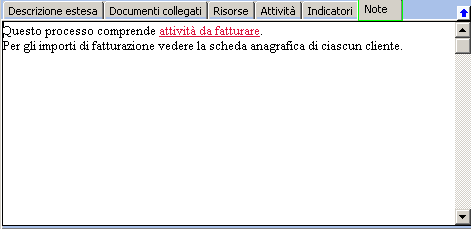
Premendo la freccetta ![]() è possibile aprire la finestra in modo da far comparire la barra di formattazione HTML.
è possibile aprire la finestra in modo da far comparire la barra di formattazione HTML.
RISORSE
Nella sezione Risorse sono evidenziate le risorse coinvolte nel processo.
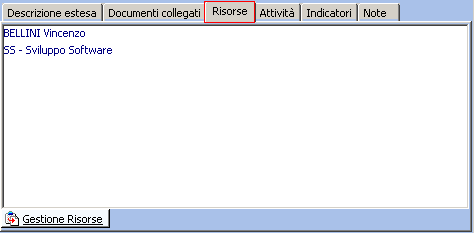
Per la ripartizione esatta del tipo di responsabilità di ciascuna risorsa, è necessario entrare nell’apposita scheda di definizione, premendo il pulsantino  .
.
ATTIVITA’
Nella sezione Attività sono visualizzate le attività che compongono il processo o sottoprocesso che vengono definite tramite l’apposita scheda, nella quale si entra col pulsantino  .
.
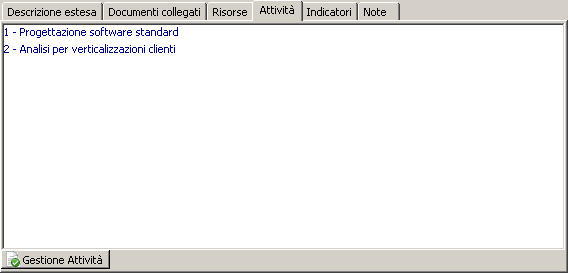
INDICATORI
Nella sezione Indicatori sono riportati gli indicatori di qualità attribuiti al processo in questione.
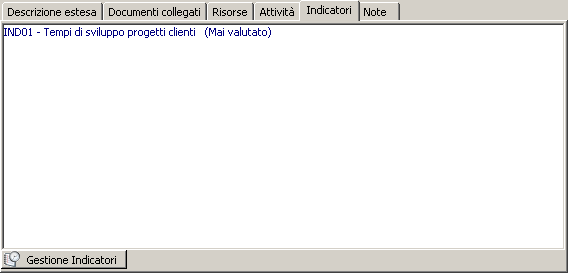
La definizione dei parametri è effettuata tramite l’apposita scheda, apribile col pulsantino  .
.
Il pulsante ![]() consente di ottenere una stampa completa dell’anagrafica del processo.
consente di ottenere una stampa completa dell’anagrafica del processo.
Per creare un sottoprocesso, posizionare il cursore sulla Descrizione del processo ‘padre’, poi premere il pulsante  della barra in alto: si aprirà una finestra di Definizione del Processo identica a quella sopra, ma relativa ad un sottoprocesso. Una volta che ad un processo siano stati attribuiti uno o più sottoprocessi, nella scheda di Definizione, di fianco al pulsantino dei Dettagli, comparirà il pulsantino
della barra in alto: si aprirà una finestra di Definizione del Processo identica a quella sopra, ma relativa ad un sottoprocesso. Una volta che ad un processo siano stati attribuiti uno o più sottoprocessi, nella scheda di Definizione, di fianco al pulsantino dei Dettagli, comparirà il pulsantino  , premendo il quale si potrà aprire la scheda di visualizzazione dei sottoprocessi relativi al processo ‘padre’.
, premendo il quale si potrà aprire la scheda di visualizzazione dei sottoprocessi relativi al processo ‘padre’.
N.B. Non ci sono limiti ai livelli di approfondimento: ogni sottoprocesso può essere a sua volta scomposto in altri sottoprocessi.
E possibile eliminare un processo premendo il tasto ![]() nella barra degli strumenti.
nella barra degli strumenti.
In questa scheda è presente la barra del menu principale delle schede con tutte le funzionalità generali, fra le quali, in particolare, la registrazione costi relativa al processo, la possibilità di inviare mail, ecc. Per la guida a ciascuna funzione si rinvia alla sezione generale.
REVISIONE DI UN PROCESSO
- Per revisionare un processo, anche in seguito ad audit, premere il pulsante
 .
. - Alla domanda

rispondere di sì, in modo che il programma lanci una stampa in PDF del processo completo di tutti i dettagli, così da non andare perso a seguito di modifiche.
- Il programma incrementerà automaticamente di 1 l’indice di revisione del processo:
 .
. - Tutte le versioni precedenti del processo sono visualizzabili nel riquadro dei Documenti Collegati che si attiva dalla barra degli strumenti della scheda col pulsantino
 :
:

Puntando col tasto destro del mouse sulla revisione che si desidera consultare e scegliendo Apri, il programma aprirà la categoria documentale Organizzazione aziendale, nella quale sono archiviati tutti i processi e gli organigrammi revisionati, e proseguirà aprendo il processo che si era scelto.